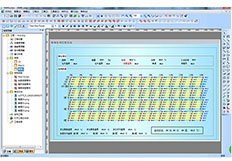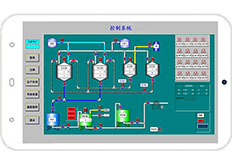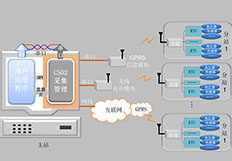表达式使用信息
远程通组态软件为了方便工程人员对表达式(图形组件的动画连接)进行全局管理,提供了表达式使用查询的功能。
通过菜单栏打开:
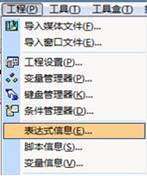
点击菜单栏“工程\表达式信息”的按钮,弹出如下对话框。
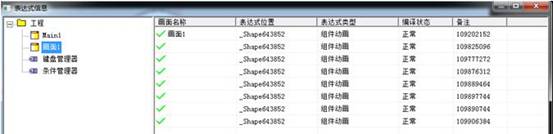
如上图所示,点击选中“左端”树列表中某一个画面,在“右端”列表中显示该画面中全部表达式的使用情况。
表达式列表详细显示了表达式的使用信息,方便对表达式进行管理。
u手动管理:显示表达式的属于画面哪一种类型(初始化、定时、关闭)的表达式,或属于画面中哪一个的图形,以及表达式是否存在错误。工程人员可以通过文字索引快速定位该表达式属于的画面或图形,进行表达式查看或编辑。
u单击:左键单击某一行信息,系统自动选中对应的图形组件(方便工程人员查看具体哪一个图形组件有组件动画连接)。
u双击:双击某一行信息,直接弹出“组件设定”对话框,方便工程人员快速重新编辑该表达式。
脚本使用信息
远程通组态软件为了方便工程人员对脚本语言进行全局管理,提供了脚本语言使用查询的功能。
通过菜单栏打开

点击菜单栏“工程\脚本信息”的按钮,弹出如下对话框。
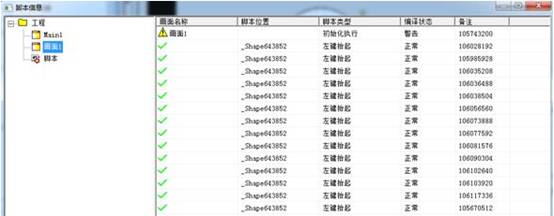
如上图所示,点击选中“左端”树列表中某一个画面,在“右端”列表中显示该画面中全部脚本语言的使用情况。
脚本语言列表详细显示了脚本语言的详细信息,方便对脚本语言进行管理。
u 手动管理:显示脚本语言的属于画面哪一种类型(初始化、定时、关闭)的脚本语言,或属于画面中哪一个的图形,以及脚本语言是否存在错误。工程人员可以通过文字索引快速定位该脚本语言属于的画面或图形,进行脚本语言查看或编辑。
u 单击:左键单击某一行信息,系统自动选中对应的图形组件(方便工程人员查看具体哪一个图形组件有脚本语言逻辑)。
u 双击:双击某一行信息,直接弹出“脚本语言快速便捷”对话框,方便工程人员快速重新编辑该脚本语言。
变量使用信息
远程通组态软件为了方便工程人员对变量的使用(脚本语言和表达式)情况进行全局管理,提供了变量的使用查询的功能。
通过菜单栏打开:
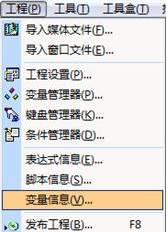
点击菜单栏“工程\变量信息”的按钮,弹出如下对话框。
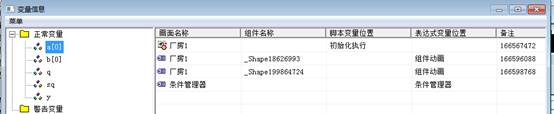
如上图所示,点击选中“左端”树列表中某一个变量名称(正常变量或警告变量),在“右端”列表中显示使用该变量的选项(表达式和脚本语言)。
变量使用列表详细显示了使用了该变量的所有表达式或脚本语言,方便工程人员对变量的使用情况进行全局管理。
u 手动管理:显示使用该变量的选项(脚本或表达式)属于画面哪一种类型(初始化、定时、关闭),或属于画面中哪一个的图形。工程人员可以通过文字索引快速定位该选项(脚本或表达式)属于哪一个画面或图像,便于进行查看或编辑。
u 单击:左键单击某一行信息,系统自动选中对应的图形组件(方便工程人员查看具体哪一个图形组件使用了该变量)。
u 双击:双击某一行信息,直接弹出对应的编辑对话框(组件设定或脚本编辑对话框),方便工程人员重新进行编辑。